电脑定时关机是一个常用的功能,定时关机的小软件也有不少,但 Win7 也为我们提供了定时关机的功能,额外下载软件不如就地取材。
win7定时关机可通过两种方式实现,一种是创建计划任务,另一种是用win7定时关机命令 shutdown,两种方法都可以实现每天定时关机。
一、创建计划任务实现 win7定时关机
1、快捷步骤
开始 → 管理工具 → 任务计划程序 → 创建基本任务 → 输入“任务名称” → 下一步 → 每天 → 设置“任务开始时间” → 启动程序 → 单击“浏览”,定位到 C:\Windows\System32,选择 shutdown.exe → “添加参数”输入 -s 或 -f -s → 完成。
2、详细步骤:
1)依次选择“开始 → 管理工具 → 任务计划程序”,打开窗口如图1所示:
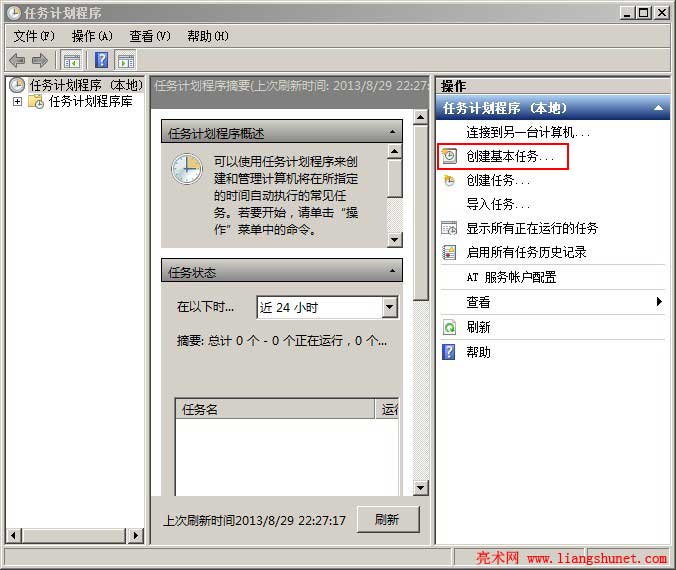
图1
2)单击“创建基本任务”,打开窗口如图2所示:
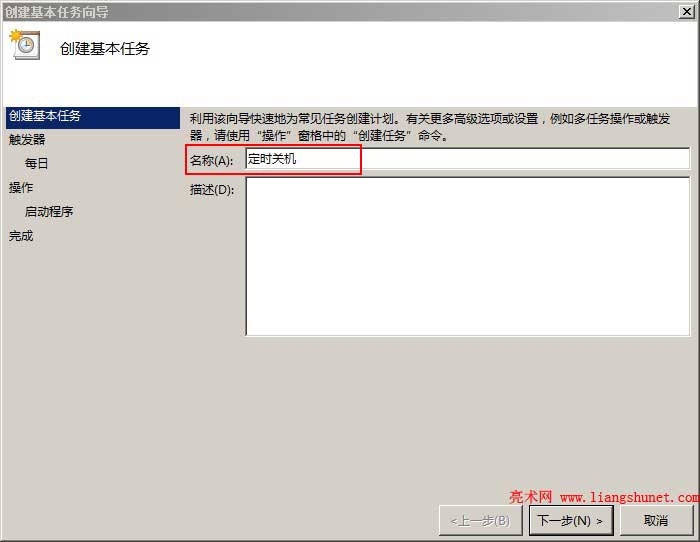
图2
3)输入任务名称,如 定时关机,单击“下一步”,打开“任务触发器”窗口,如图3所示:
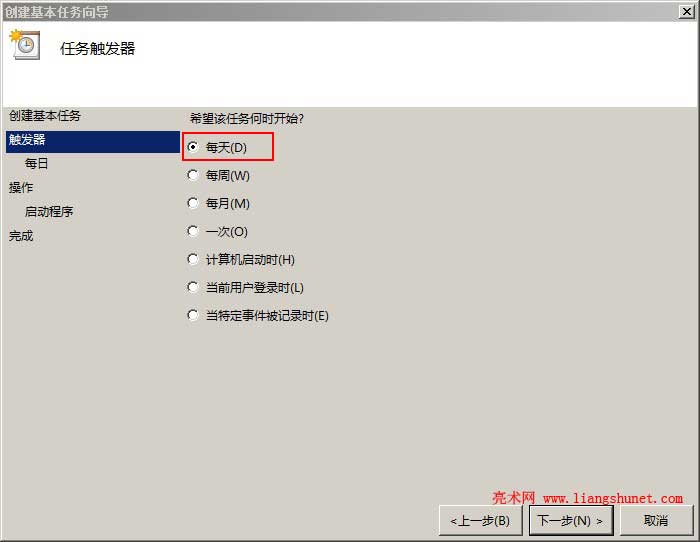
图3
4)选择“每天、每周,……”都可以,单击“下一步”,打开窗口如图4所示:
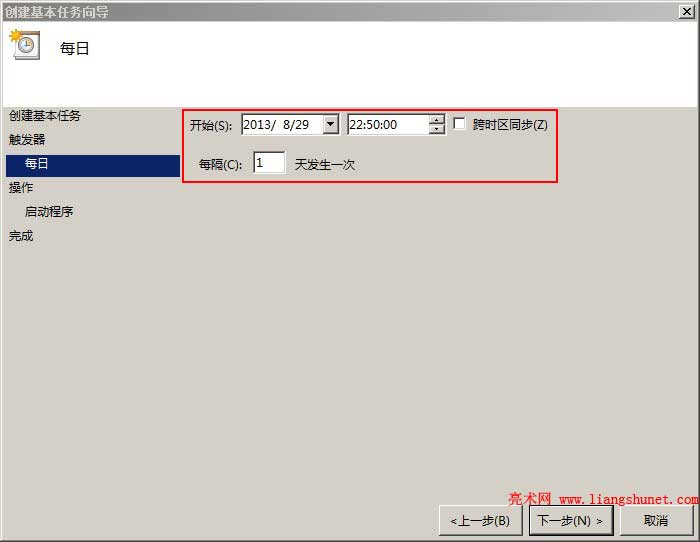
图4
5)输入任务开始时间和每隔多久发生一次,单击“下一步”,打开“操作”窗口如图5所示:
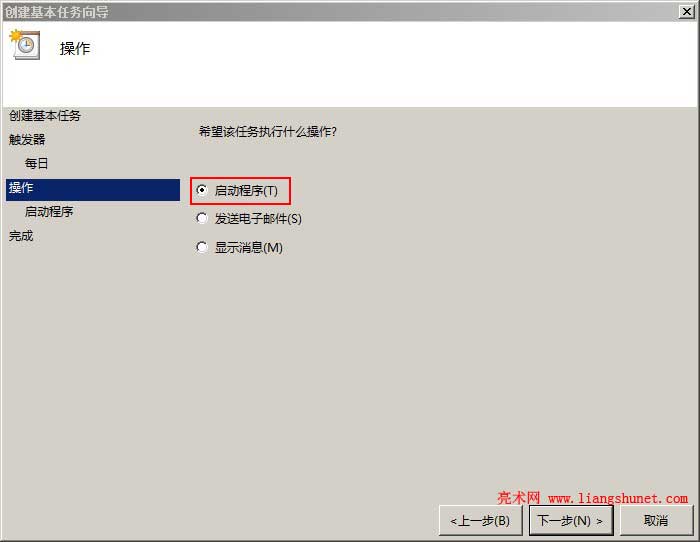
图5
6)选择“启动程序”,单击“下一步”,点击“浏览”,定位到 C:\Windows\System32,双击 shutdown.exe,“添加参数”输入 -s 或 -f -s,如图6所示:
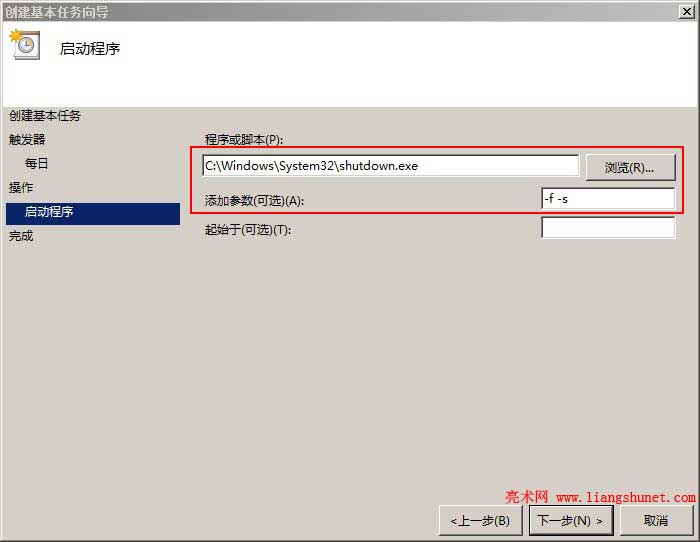
图6
-s 表示关机,-f 表示强制关闭正在运行的应用程序。
7)单击“下一步”,打开窗口如图7所示:
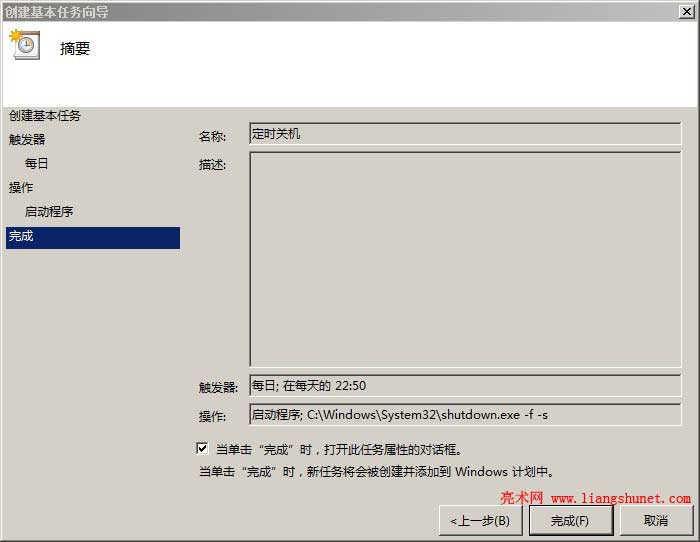
图7
8)单击“完成”设置 win7定时关机生效。
二、win7定时关机命令
1、关机命令:shutdown [-s | -l | -r | -a | -h | -t | -f]
2、参数说明:
-s:关闭计算机;
-l:注销;
-r:关闭并重新启动计算机;
-a:中止系统关闭;
-h:休眠本地计算机;
-t x:设置关闭前的超时为 x 秒,有效范围是 0 - 315360000(10年),默认值为30,如果超时时间大于 0,则默示 -f 参数。
-f:强制关闭正在运行的应用程序,不前台警告,当为 -t 参数指定大于 0 的值时,则默示 -f 参数。
3、举例:
晚上十点半关机:at 22:30 shutdown -s
10分钟后关机:shutdown -f -s -t 600
周一到周日晚上十点四五关机:at 22:45 /every:M,T,W,Th,F,S,Su shutdown -f -s
每月的1到7号晚上十点四五关机:at 22:45 /every:1,2,3,4,5,6,7 shutdown -s
中止系统关闭:shutdown -a
执行命令方法:开始 → 运行 → 输入 cmd 回车 → 输入关机命令回车即可。





















 956
956











 被折叠的 条评论
为什么被折叠?
被折叠的 条评论
为什么被折叠?








